Windows 11 har många dolda justeringar under huven som förbättrar användarvänligheten avsevärt. En av dessa dolda justeringar inkluderar ändring av namnet på nätverksadaptern. I den här artikeln ska vi diskutera hur du byter namn på nätverksadaptern på din dator.
I Windows 10 kan du också ändra namnet på adaptern. Men under processen var du tvungen att öppna nätverks- och delningscentret från kontrollpanelen. I Windows 11 kan du enkelt göra det från Inställningar.
Så här ändrar du namnet på nätverksadaptern i Windows 11
Om du vill ändra nätverksadaptern, följ bara dessa steg.
1. tryck på Windows nyckel och Jag tangenterna tillsammans.
2. När inställningsfönstret öppnas trycker du på “Nätverk & Internet“.
3. Nu, på höger sida av Inställningar, kommer du att skilja olika anslutningsinställningar.
4. Klicka på “Avancerade nätverksinställningar”För att komma åt den.

5. Du kommer att se listan över nätverkskort på höger sida.
6. Bara bygga ut nätverksadaptern.
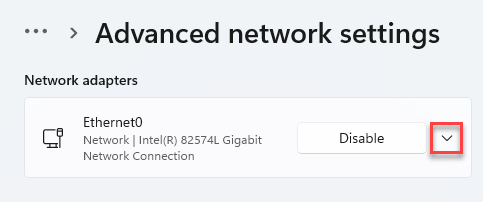
7. Klicka på “för att byta namn på adaptern.Döp om“.
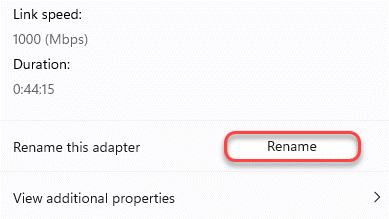
8. Namnge sedan adaptern som du vill.
9. Klicka slutligen på “Spara”För att spara ändringen.
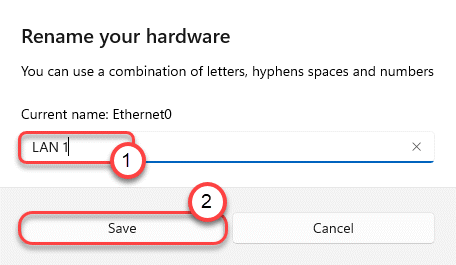
Detta ändrar namnet på nätverksadaptern. Bläddra bara upp på samma sida i inställningsfönstret så ser du namnet på nätverkskortet.

Det är allt! Det är så enkelt att byta namn på din nätverksadapter på nya Windows 11!


